Hogyan lehet lefordítani a Word 2016 dokumentumait egy másik nyelvre
Microsoft Iroda Word 2016 / / March 17, 2020
A multinacionális vállalatoktól kezdve a kétnyelvű családokig számos esetben előfordulhat, hogy egy idegen nyelvű Word-dokumentummal találkozik. Nézzük át, hogyan lehet a Word segítségével lefordítani az Ön számára.
A multinacionális vállalatoktól kezdve a kétnyelvű családokig számos esetben előfordulhat, hogy egy idegen nyelvű Word-dokumentummal találkozik. Szerencsére a Microsoft Wordnek van néhány beépített fordítóeszköze, amelyek segítenek az idegen szövegek anyanyelvre konvertálásában. Noha nyilvánvalóan nem hoz létre tiszta nyelvtant, mint egy emberi fordító tenné, minden bizonnyal meg fogja csinálni a trükköt, ha meg akarja érteni egy másik nyelven írt dokumentum tartalmát. A Microsoft Translator szolgáltatás használatát a Word alkalmazásban így ismerteti.
Fordítsa a Word 2016 dokumentumait idegen nyelvről anyanyelvére
Mielőtt elkezdenénk, vegye figyelembe, hogy a fordítási szolgáltatás működéséhez csatlakoznia kell az internethez.
Idegen nyelvű dokumentum kézhezvételekor a dokumentum egészét vagy egy részét könnyen konvertálhatja anyanyelvére. Az alábbiakban spanyol dokumentum található a repülőterekről. Ez mindenről van, amit tudok, tehát lefordítjuk, hogy megtudjuk, mit mond az anyanyelvem, az angol.

Válaszd ki a Felülvizsgálat fülre, majd kattintson a gombra fordít. A fordítás számos lehetőséget kínál:
- Dokumentum fordítása
- Kiválasztott szöveg lefordítása
- Mini fordító
Mielőtt átgondolnánk az egyes lehetőségeket, be kell állítania a fordítási nyelvet, ha még nem tette meg. Ehhez kattintson a gombra Válassza a Fordítási nyelv lehetőséget…
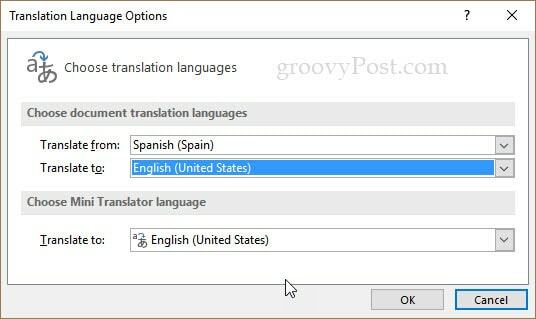
Miután ezt megtette, választhat a három fordítási lehetőség közül.
Dokumentum fordítása elküldi a dokumentumot a Microsoft Translator szolgáltatásnak, ahol elemzi és konvertálja az Ön által választott nyelvre. Ha készen áll, kattintson a gombra Dokumentum fordítása.
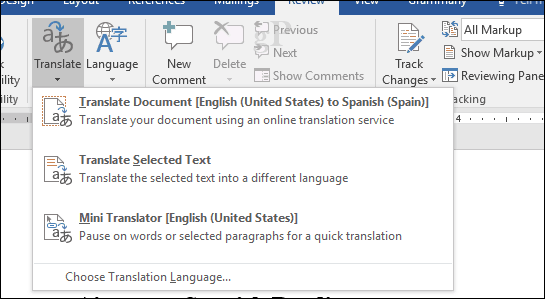
kettyenés Igen. Ezután elindítja a böngészőt.
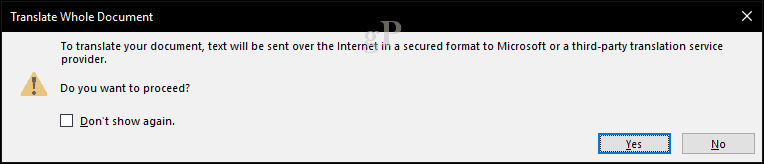
Kattintson a fordítás gombra, majd várjon, míg a szöveg lefordul.

Ez az! Most már képes lesz olvasni a szöveget anyanyelvén. Az eredeti szöveg megjelenítéséhez vigye az egérmutatót minden sor fölé.
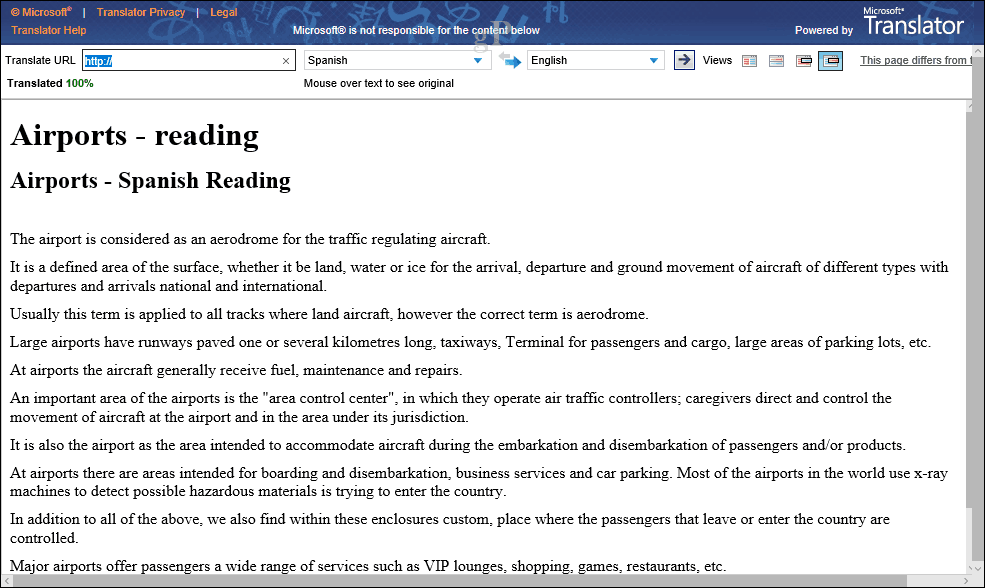
Kiválasztott szöveg lefordítása
Ha csak a dokumentum egy részét szeretné megismerni anyanyelvén, választhat, majd lefordíthatja. Ezzel megnyílik a Feladat fordítása ablaktábla, ahol látni fogja a lefordított szöveget.
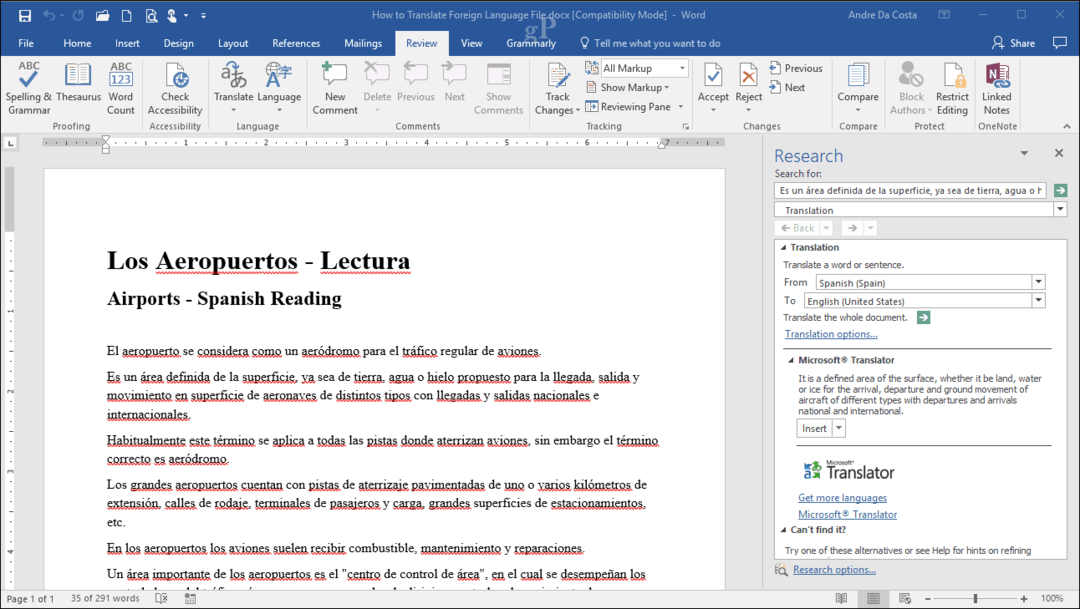
Mini fordító
A kiválasztott szöveghez hasonlóan ez lehetővé teszi a dokumentum egyes részeinek lefordítását menet közben, egy buborék megjelenítésével az anyanyelvén. Ez a lehetőség kezdetben zavarban volt, mivel azt gondoltam, hogy maga a Wordben is működni fog, de valójában ez a Microsoft Translator oldal jellemzője.
A szerkesztő megjegyzése: A Mini Translator az feltételezett hozzon létre egy kis párbeszédpanelt, amikor az egérmutatót egy másik nyelv fölé helyezi a Word, az Outlook vagy a PowerPoint alkalmazásban. Nem sikerült rávenni, hogy működjön a Windows 10 Creator frissítéseiben. megpróbáltam nyelvi csomag telepítése, a VPN letiltása stb. és még mindig nincs kocka. Frissítem, ha sikerül.
Mennyire jó a fordítás? Nem tökéletes, de elég ahhoz, hogy megértse az információkat. A nyelvek meglehetősen összetettek, különösen olyan nyelvek, mint a francia és a spanyol, sajátos konjugációikkal. A csapattal való együttműködés szempontjából viszont meglehetősen lenyűgöző.
Vannak más kisebb kérdések is. Megfigyeltem egy spanyol nyelvű dokumentum megnyitása után, amely lehetőséget adott számomra angolról spanyolra fordításra, amikor nyilvánvalóan a dokumentum már spanyolul készült. Maga a szolgáltatás sem annyira összetartó; kissé kiábrándító, hogy még mindig el kellett indítania a böngészőt, és a fordítás elvégzéséhez szükség volt az Ön interakciójára. Remélhetőleg a Word jövőbeli verzióiban inkább úgy fog működni, mint a Select Select Text. Akárhogy is, ez még mindig praktikus szolgáltatás.
Hasznosnak találja-e a Microsoft Translator in Word programot? Mondja el nekünk, miért a hozzászólásokban.
